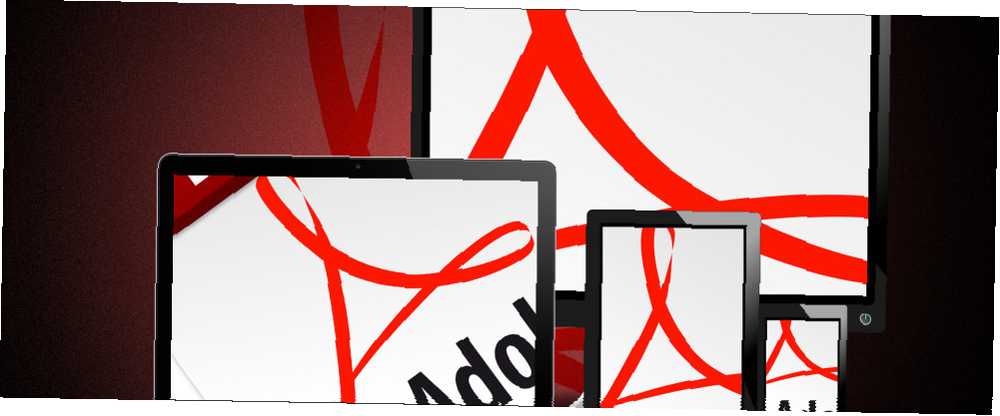
Michael Fisher
0
5038
638
Jeśli kiedykolwiek będziesz musiał zamienić plik na plik PDF - a Ty to zrobisz - mamy na to rozwiązanie.
Często PDF jest najlepszym wyborem formatu plików do przesyłania dokumentów. Niezależnie od tego, czy chcesz upewnić się, że Twoje CV dotrze do potencjalnego pracodawcy z nienaruszonym układem, czy po prostu chcesz obniżyć koszty drukarki 5 Tanie drukarki 3D, które możesz faktycznie kupić już dziś 5 Tanie drukarki 3D, które możesz faktycznie kupić dziś A kilka lat temu nawet najtańsze drukarki 3D były niewygodnie blisko 1000 USD - teraz możesz uzyskać wysokiej jakości drukarkę 3D już za 400 USD. , format PDF ma wiele do zaoferowania.
Dlatego dobrze jest mieć pod ręką narzędzia potrzebne do utworzenia pliku PDF. Dzięki temu przewodnikowi możesz przekształcić dowolny plik w plik PDF, bez względu na to, czy pracujesz na komputerze Mac, tablecie Windows czy telefonie z Androidem.
Windows 10
Firma Microsoft sprawiła, że drukowanie w formacie PDF stało się łatwiejsze niż kiedykolwiek dzięki pojawieniu się systemu Windows 10 Zrób dziś swój dzień premiery: Pobierz system Windows 10 teraz! Uczyń dziś swój dzień premiery: Pobierz teraz system Windows 10! Zależy Ci na zainstalowaniu systemu Windows 10. Niestety nie udało Ci się wyświetlić podglądu informacji poufnych, a teraz może minąć trochę czasu, zanim aktualizacja zostanie wprowadzona. Oto, jak uzyskać teraz system Windows 10! , ponieważ ta funkcja jest wbudowana w sam system operacyjny (OS). Może być jednak konieczne włączenie tej opcji przed użyciem. Aby to zrobić, otwórz Panel sterowania i przejdź do Programy > Programy i funkcje. Kliknij Włącz lub wyłącz funkcję Windows na pasku bocznym i upewnij się, że Microsoft Drukuj do PDF jest zaznaczone.
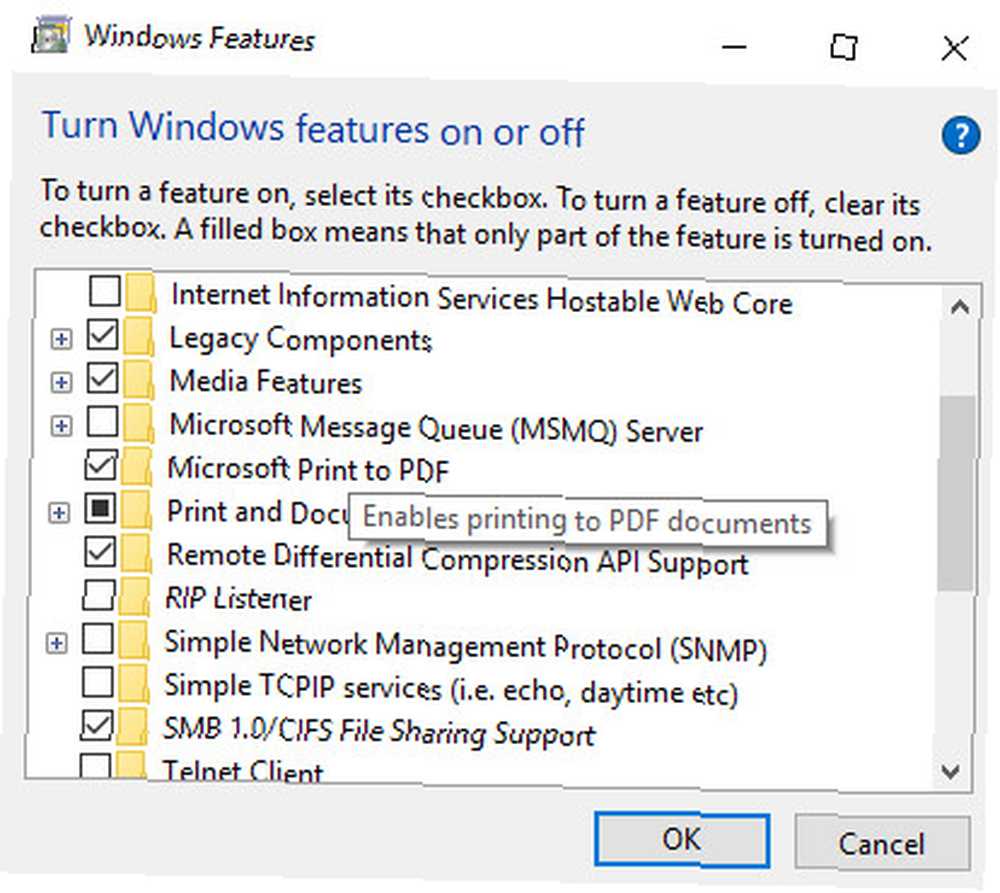
Po zmianie tego ustawienia będziesz mógł wybrać drukarkę PDF podczas korzystania z polecenia drukowania na komputerze. Ponieważ włączyłeś tę funkcję na poziomie systemu, powinieneś znaleźć tę opcję we wszystkich aplikacjach na swoim komputerze.
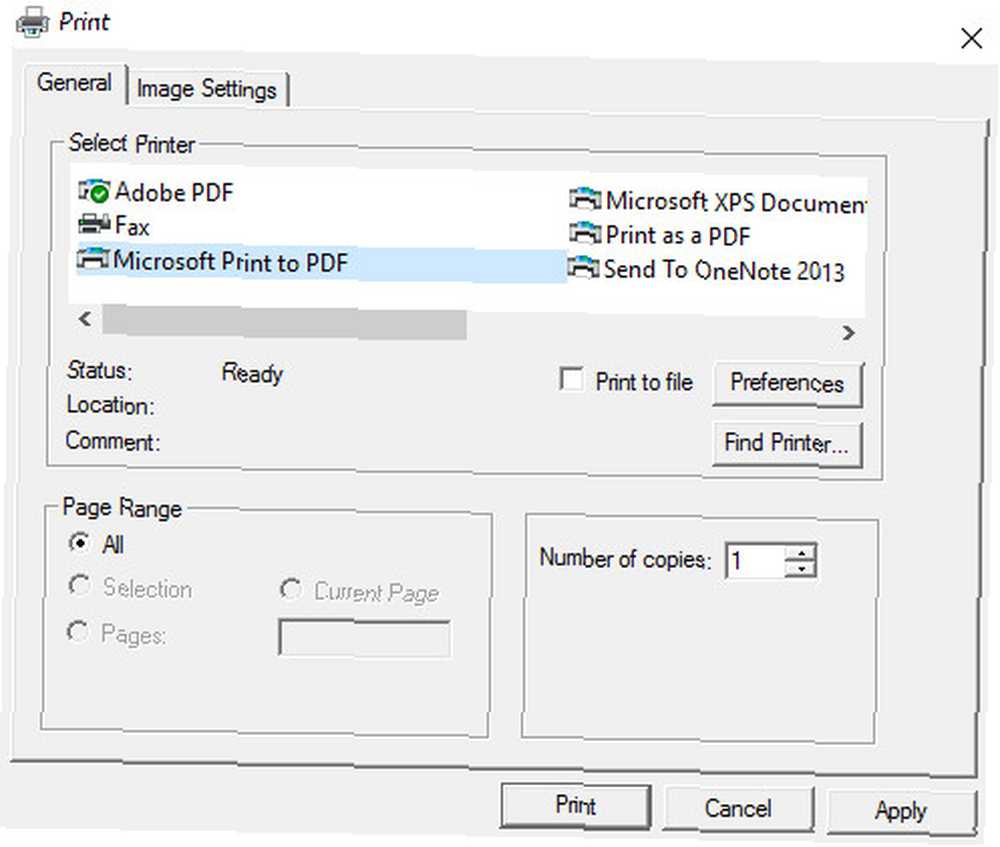
Windows 8.1
Jeśli nadal wstrzymujesz się z aktualizacją do systemu Windows 10 Zatrzymaj pobieranie i instalację systemu Windows 10 na urządzeniu z systemem Windows 7 lub 8 Zatrzymaj pobieranie i instalację systemu Windows 10 na urządzeniu z systemem Windows 7 lub 8 Jeśli Twój Internet działał wolniej niż zwykle lub jeśli zauważyłeś mniej miejsca na dysku, prawdopodobnie możesz winić Microsoft. Windows Update mógł pobrać pliki instalacyjne systemu Windows 10 za twoimi plecami. Przestań! , będzie nieco więcej pracy przy ustawianiu metody drukowania do formatu PDF 7 Najlepsze narzędzia do drukowania do formatu PDF 7 Najlepsze narzędzia do drukowania do formatu PDF Żadna wersja systemu Windows nie jest dostarczana z rodzimym rozwiązaniem drukowania do formatu PDF. Jaka jest najlepsza alternatywa? Sprawdziliśmy 8 najpopularniejszych opcji, aby się dowiedzieć. . Firma Microsoft była wcześniej raczej zaangażowana w stosowanie własnej alternatywy PDF, formatu XPS, i jako takie pisarki XPS były obecne jako domyślne, a nie opcje drukowania PDF dodane w najnowszej wersji systemu operacyjnego.
Istnieje jednak wiele alternatywnych rozwiązań zewnętrznych, przy czym doPDF jest szczególnie atrakcyjnym kandydatem ze względu na swoją prostą funkcjonalność i brak wiązania nieprzyjemnych pasków narzędzi z pakietem instalacyjnym. Po zainstalowaniu możesz po prostu wybrać go jako pożądaną drukarkę, gdy chcesz wydrukować dokument, a otrzymasz plik PDF do użycia.
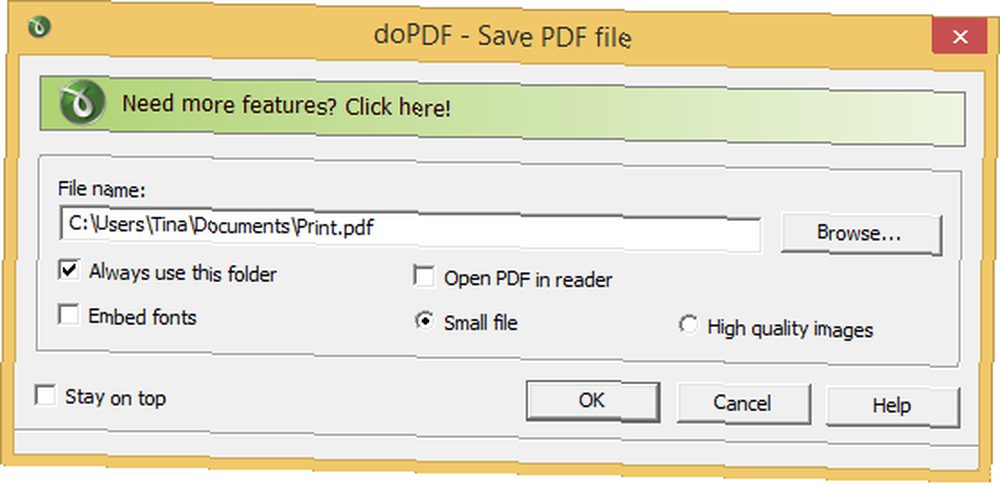
Aby uzyskać więcej informacji na temat drukowania do formatu PDF w systemie Windows 8.1, zapoznaj się z kompleksowym przewodnikiem MakeUseOf na temat Jak drukować do formatu PDF z Windows 8 Desktop & Modern Apps Jak drukować do formatu PDF z Windows 8 Desktop i Modern Apps To era cyfrowa powinien przestać drukować na papierze! Zamiast tego wydrukuj do pliku PDF. W tym artykule krótko omówiono zalety formatu PDF w porównaniu z papierem i pokazano, jak drukować do formatu PDF w systemie Windows 8. .
Linux
Podobnie jak Windows 10, konfiguracja drukarki PDF w systemie Linux jest bardzo prosta, chociaż wymaga trochę wysiłku od użytkownika. Nie musisz pobierać konkretnego oprogramowania dla zadania, ale musisz zainstalować łatwo dostępny pakiet o nazwie puchary-pdf. Jon Mifsud ma na swoim blogu pomocny przewodnik, jak to zrobić.
Po zainstalowaniu tego pakietu drukowanie pliku PDF jest takie samo jak na każdej innej platformie; za pomocą okna dialogowego drukowania wystarczy wybrać drukarkę PDF z listy dostępnych urządzeń. Wynikowy plik zostanie upuszczony do folderu domowego, w podfolderze oznaczonym PDF.
Mac OS X
W przeciwieństwie do wielu innych firm, Apple dostarcza narzędzia do drukowania PDF jako część systemu operacyjnego Mac OS X. Jednak dostęp do drukarki znajdziesz w nieco innym miejscu niż inne opcje.
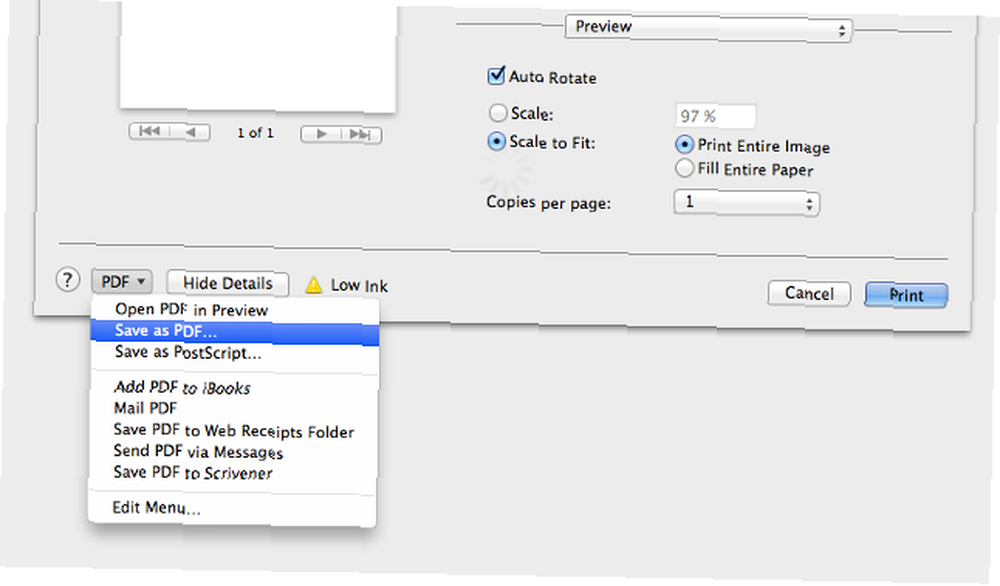
Otwórz okno dialogowe drukowania, przechodząc do Plik > Wydrukować jak zwykle, poszukaj przycisku PDF w dolnej części okna. Wybierać Zapisz jako PDF, następnie wybierz miejsce docelowe swojego pliku i nazwij go.
W wyszukiwarce
Jeśli chcesz utworzyć wersję strony internetowej w formacie PDF, najszybszą i najłatwiejszą drogą może być użycie narzędzia opartego na przeglądarce. Chociaż dostępnych jest kilka opcji, PrintFriendly oferuje elastyczną metodę i jest szczególnie wygodna.
Możesz po prostu podłączyć adres URL do formularza na stronie głównej PrintFriendly, aby przekonwertować stronę internetową, ale to tylko jedna opcja, którą oferuje strona. Istnieje również przydatne rozszerzenie do zainstalowania w przeglądarce lub bookmarklet, który jest idealny dla każdego, kto musi regularnie konwertować strony internetowe na pliki PDF.
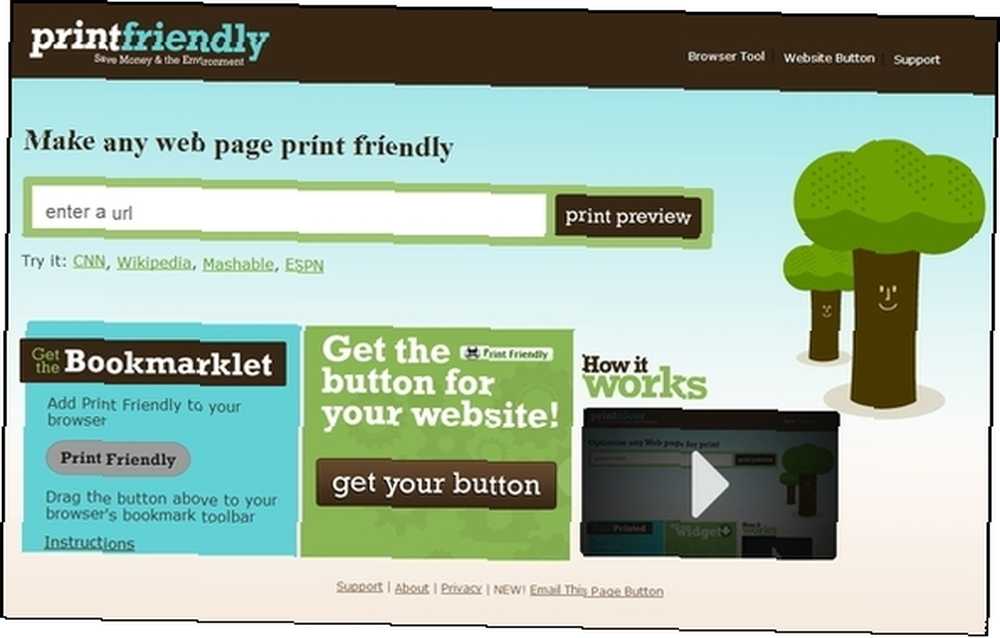
Jeśli nie jesteś zaznajomiony z bookmarkletami 10 genialnych zakładek, aby uczynić cię mocnym użytkownikiem Google 10 genialnych zakładek, by uczynić cię mocnym użytkownikiem Google Jeśli podoba ci się wszystko, co Google ma do zaoferowania, ale nie przepada za dostępnymi rozszerzeniami przeglądarki, oto: 10 świetnych bookmarkletów dla Google, od opcji wyszukiwania po bardzo konkretne zadania. , to zakładki, które używają JavaScript, aby oferować funkcjonalność nieco bardziej skomplikowaną niż tylko link do strony internetowej. W takim przypadku bookmarklet znajduje się na pasku narzędzi wraz ze wszystkimi innymi zakładkami, ale kliknięcie go powoduje pobranie wersji PDF strony, którą aktualnie odwiedzasz, na komputer. Aby pobrać bookmarklet, przejdź do sekcji narzędzia przeglądarki w witrynie PrintFriendly.
Android
Najlepszą metodą drukowania do formatu PDF na Androidzie jest aplikacja Google Cloud Print, więc pobierz ją i zainstaluj, jeśli jeszcze jej nie masz. Po uruchomieniu przejdź do treści, którą chcesz przekształcić w plik PDF. Następnie musisz nacisnąć przycisk Udostępnij, wybierz Cloud Print a następnie wybierz Zapisz na Dysku Google.
Twój plik PDF będzie gotowy i czeka na Twoim osobistym Dysku Google, dzięki czemu będziesz mógł uzyskać do niego dostęp z dowolnego urządzenia. Jeśli chcesz uzyskać do niego dostęp bez połączenia z Internetem, możesz zmienić to ustawienie z poziomu samego Dysku Google.
iOS
Pomimo tego, że Mac OS X ma najłatwiej dostępną funkcję drukowania do formatu PDF, Apple niestety pozostaje w tyle dzięki obsłudze tej techniki w systemie iOS. Najlepszym rozwiązaniem jest korzystanie z funkcji Cloud Print zawartych w aplikacji Google Chrome - choć niestety działa to tylko z treściami internetowymi.
Aby to zrobić, najpierw zacznij drukować stronę internetową z aplikacji Chrome, jak zwykle, ale wybierz Zapisz na Dysku Google gdy pojawi się monit o wybranie drukarki. Plik PDF można następnie znaleźć na osobistym miejscu na Dysku 7 Nowe funkcje Dysku Google Każdy uczeń musi wiedzieć 7 Nowe funkcje Dysku Google Każdy uczeń musi wiedzieć Szkoła jest w sesji, a Google jest gotowy, aby ułatwić uczniom korzystanie z Dysku Google. Wprowadzono nowe funkcje i udoskonalono stare. Mamy szczegóły. .
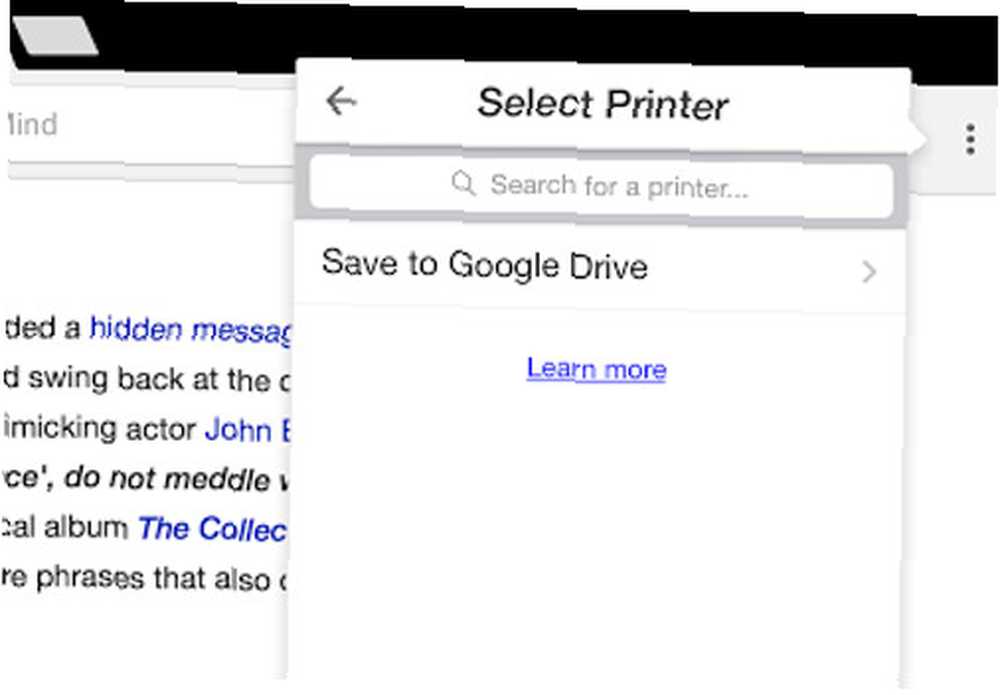
Jeśli chcesz użyć iPada lub iPhone'a, aby utworzyć plik PDF z treści spoza Internetu, istnieje kilka innych możliwości. ToPDF i drukarka PDF [niedostępne] to dwa z najlepszych wyborów, ale oba mają kompromisy pod względem funkcjonalności i jakości PDF.
Czy znasz świetną metodę drukowania do pliku PDF, którą przegapiliśmy? Poinformuj nas o tym w sekcji komentarzy poniżej.











